Weil gerade mal wieder ein Kunde darüber gestolpert ist: Möchte man Menüpunkte in WordPress in einem neuen Tab oder Fenster öffnen, dann geht das nicht so einfach. Zumindest ist nicht auf den ersten Blick für den Laien ersichtlich, wie man ein sogenanntes „target=_blank“ hier einfügt.
Wie so oft versteckt sich die Option unter dem immer wieder übersehenen Punkte „Ansicht anpassen“ rechts oben in WordPress. Klickt man darauf, öffnen sich Zusatzoptionen, die man einblenden kann. Unter anderem auch das „Linkziel“, welches das beim Klick auf einen Menüpunkt im Menü-Editor erscheinende Checkbox „Link in einem neuen Tab öffnen“ freischaltet. Haken setzen, speichern, fertig…
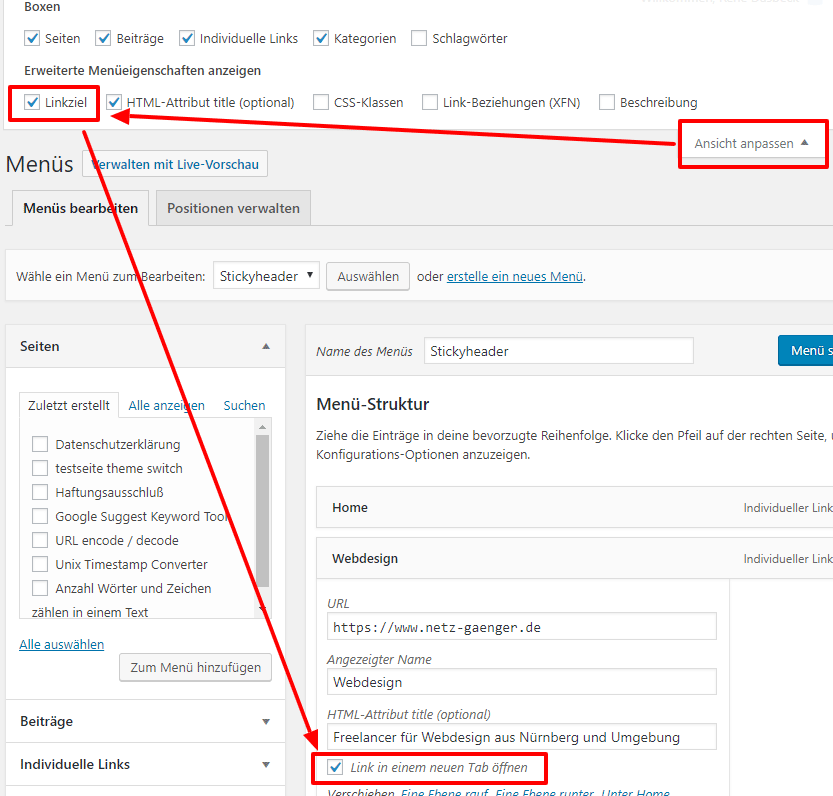
Warum WordPress nach all den Jahren diesen nervigen Fallstrick nicht endlich mal behebt, kann ich leider nicht nachvollziehen. Sinnvolle Dinge werden häufig hinter „Ansicht anpassen“ versteckt.
Inhaltsverzeichnis:
Block-Menüs (Full Site Editing / FSE)
Wenn du ein Block-Theme verwendest, kannst du im Navigation-Block bei jedem Link direkt einstellen, ob er in einem neuen Tab geöffnet werden soll. Das ist ähnlich wie im klassischen Menü, nur im Gutenberg Site-Editor.
Per Code Menüpunkte in externem Tab öffnen lassen
Kompliziert, aber es funktioniert auch über einen Filter und einen kleinen Namens-Zusatz beim Menü-Element:
add_filter('wp_nav_menu_objects', 'ng_menu_target_blank', 10, 2);
function ng_menu_target_blank($items, $args) {
foreach ($items as &$item) {
if (strpos($item->title, '[newtab]') !== false) {
$item->title = str_replace('[newtab]', '', $item->title);
$item->target = '_blank';
}
}
return $items;
}
Damit kannst du im Menüeditor z. B. „Kontakt [newtab]“ schreiben – der Link wird dann automatisch im neuen Tab geöffnet.









Hallo René,
Danke für den Hinweis!
Viele Grüße aus Mainz
Achim
Hallo,
und danke für den Beitrag. Sonst hätte ich wahrscheinlich noch ewig rumgedoktert. Denn auf die Lösung wäre ich so schnell nicht gekommen.
Herzliche Grüße
Erich
Vielen Dank. Hier sieht man die Erklärung wenigstens mit Bildchen.
Genau das habe ich gebraucht.
Sehr gute Erklärung.
Klasse und vielen Dank!
Bei mir gibt es den Menüeintrag Ansicht anpassen nicht, eben sowenig „im neuen Tap öffnen“
Muss da noch was installiert werden?
Viele Grüße
Den solltest du auch haben. Der Punkt klebt rechts oben unter der schwarzen WordPress Leiste.
Hallo,
danke für den Tipp. So konnten wir ruckzuck den Link passen.
Coole Seite hast du hier
Beste Grüße,
Pascal